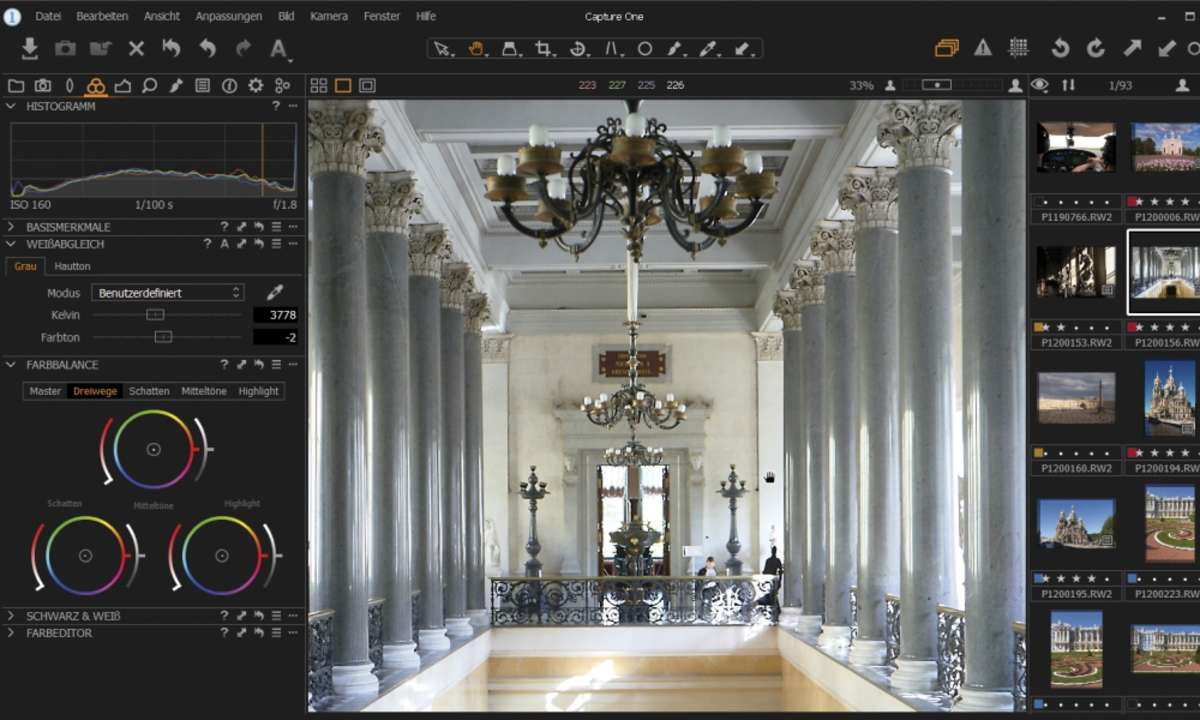Lightroom: Verlaufsfilter und Radialfilter
Der Verlaufsfilter macht einen zu blassen Himmel wieder dunkler – wie ein geteilter Neutralgrau-Filter vor dem Kameraobjektiv. Ziehen Sie vom oberen Bildrand nach unten bis zum Horizont; mit gedrückter Umschalttaste wird der Weg perfekt gerade. Senken Sie die „Belichtung“, heben Sie eventuell...
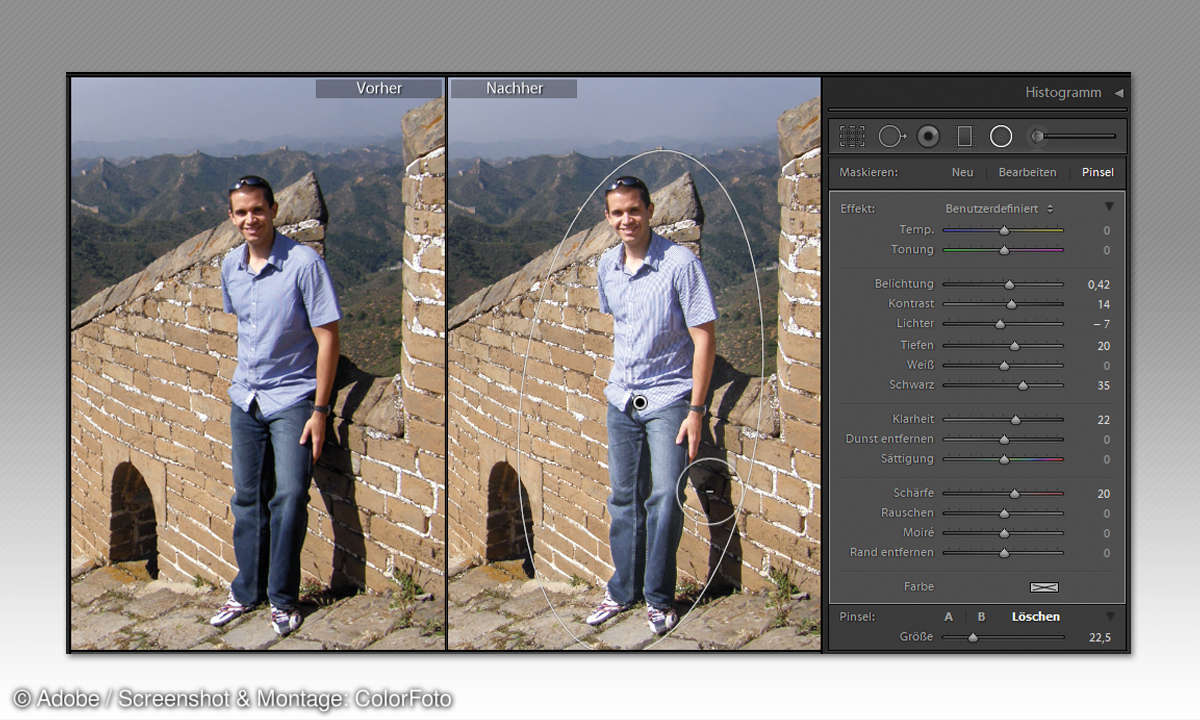
Der Verlaufsfilter macht einen zu blassen Himmel wieder dunkler – wie ein geteilter Neutralgrau-Filter vor dem Kameraobjektiv. Ziehen Sie vom oberen Bildrand nach unten bis zum Horizont; mit gedrückter Umschalttaste wird der Weg perfekt gerade. Senken Sie die „Belichtung“, heben Sie eventuell „Sättigung“ und „Kontrast“, und der Farbtemperaturregler macht blauen Himmel blauer. Diese Korrektur wirkt oben im Himmel mit voller Kraft und nimmt nach unten immer mehr ab.
Mit dem Radialfilter ziehen Sie eine ovale Auswahl um das Hauptmotiv herum. Anschließend bearbeiten Sie nur den inneren Bildbereich oder nur die Zone außen herum. Der Radialfilter macht Ihr Hauptmotiv zum Beispiel unaufdringlich heller, schärfer und kontrastreicher, sodass das Bild insgesamt plastischer wirkt.
Alternativ bearbeiten Sie nur die Umgebung, die Sie zum Beispiel leicht abdunkeln und absoften. Verlaufs- und Radialfilter erzeugen zunächst völlig gleichmäßige Auswahlbereiche. Wenn nötig, schützen Sie einzelne Motivteile punktgenau gegen Veränderung: Klicken Sie oben rechts auf den Menüpunkt „Pinsel“ und unten auf „Löschen“. Anschließend übermalen Sie die Bereiche, die der Filter nicht verändern soll. Arbeiten Sie dabei an klar umrissenen Bildelementen, schalten Sie für die präzise Auswahl wieder die Funktion „Automatisch maskieren“ ein.
Tipp
Verwenden Sie den Verlaufsfilter nicht nur für den Himmel – er zaubert stimmungsvolle Übergänge ebenfalls in allzu monotone Land- und Wasserflächen oder zum Beispiel auch in Fassaden.